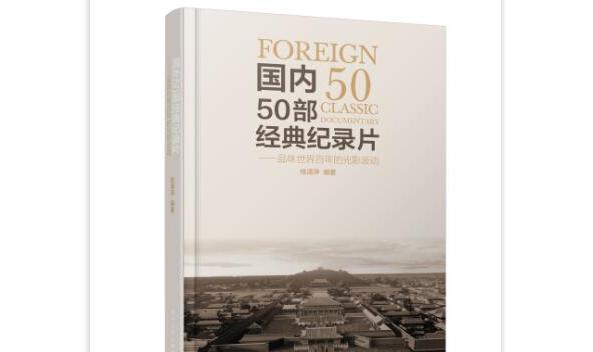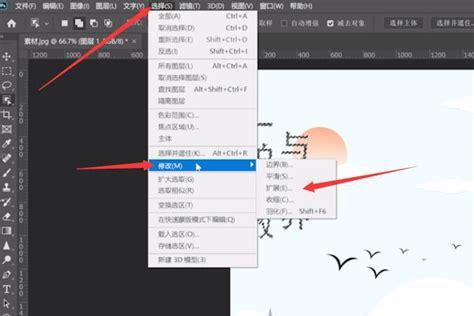一、概述
Proteus软件是英国Lab Center Electronics公司出版的EDA工具软件,支持电路图设计、PCB布线和电路仿真。Proteus支持单片机应用系统的仿真和调试,使软硬件设计在制作PCB板前能够得到快速验证,不仅节省成本,还缩短了单片机应用的开发周期。Proteus 是单片机工程师必须掌握的工具之一。
Proteus软件分为ARES和ISIS模块,ARES用来制作PCB,ISIS用来绘制电路图和进行电路仿真。如未特别说明,本文的Proteus指的是Proteus ISIS。
本文以一个项目为例,演示如何Proteus的基本操作,包括新建工程、添加组件、绘制电路图以及仿真。
二、Proteus基本操作
项目需求:通过8051单片机的P1口驱动8只LED,P2.1驱动1只LED。
电路设计思路:在最小系统的基础上,增加LED电路。由于单片机I/O驱动能力弱,每个LED采用一个限流电阻(300Ω)连接到VCC的驱动电路。在使用Proteus画电路图前,先手绘电路图如下,做到心中有数。
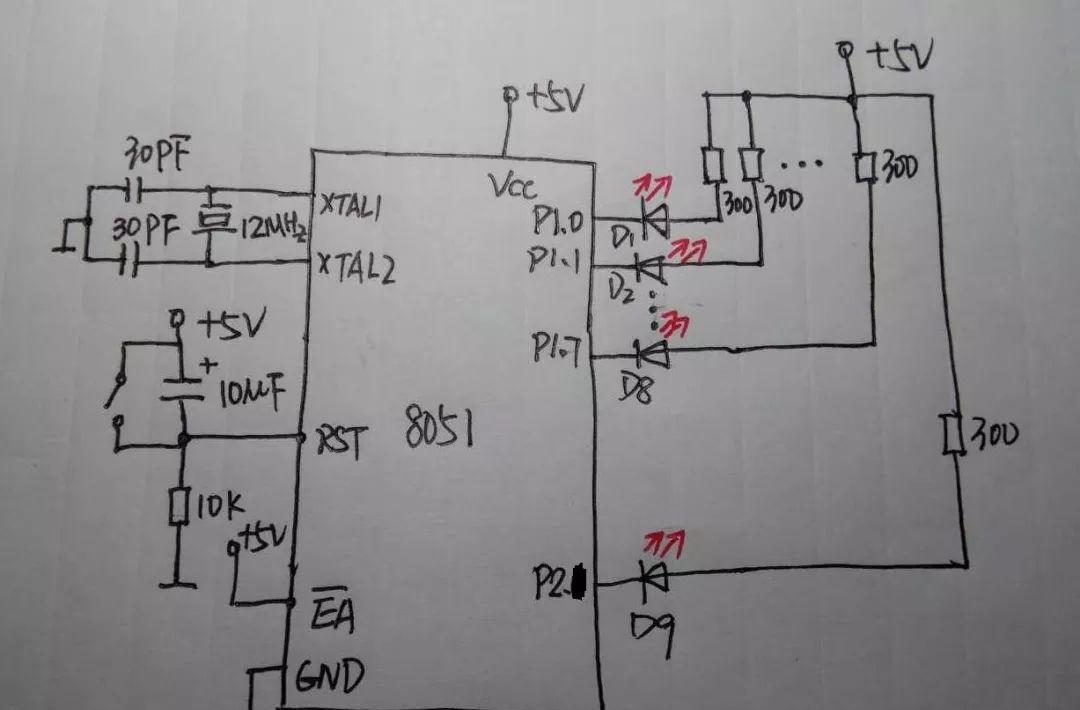
根据以上电路图,需要用到的Proteus元件如下表所示:
元件符号(Proteus)参数普通电容CAP30pF电解电容CAP-ELEC10uF晶体CRYSTAL12MHz电阻RES10K、300单片机AT89C51-按键BUTTON-LEDLED-RED导通电压2.2V, 10mA
下面介绍使用Proteus进行电路图设计和仿真的步骤。
1.运行Proteus,默认打开一个空白工程。界面介绍见下图:
2.选择菜单【File>Save Design】,保存工程为LEDCtrl.dsn,保存到一个新建的工程文件夹LEDCtrl里。
技巧:每个工程对应一个文件夹,方便文件管理。
3. 添加元件到元件列表库。单击切换到组件模式后,单击P按钮打开Pick Devices 对话框,在Keywords栏输入元件符号,双击搜索结果中要添加的元件即可。
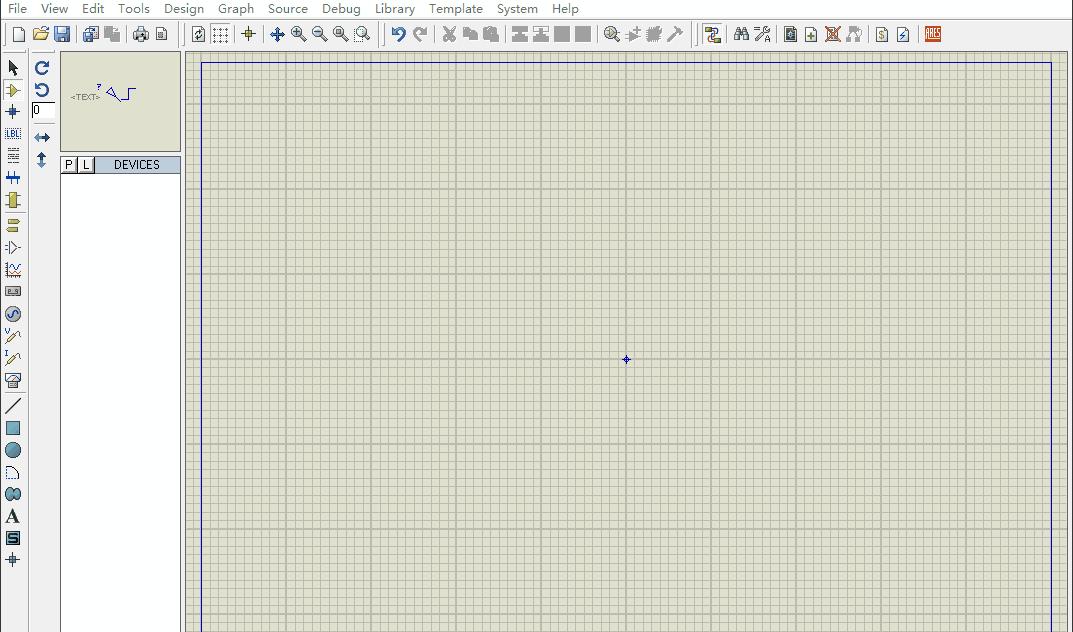
4.放置元器件。放置顺序:单片机->时钟电路->复位电路->LED驱动电路,原则是由大到小,由左至右。
放置方法:在元件列表选择要放置的元件,单击画布空白区,通过鼠标移动元件到放置地单击即可,若右击则取消放置。
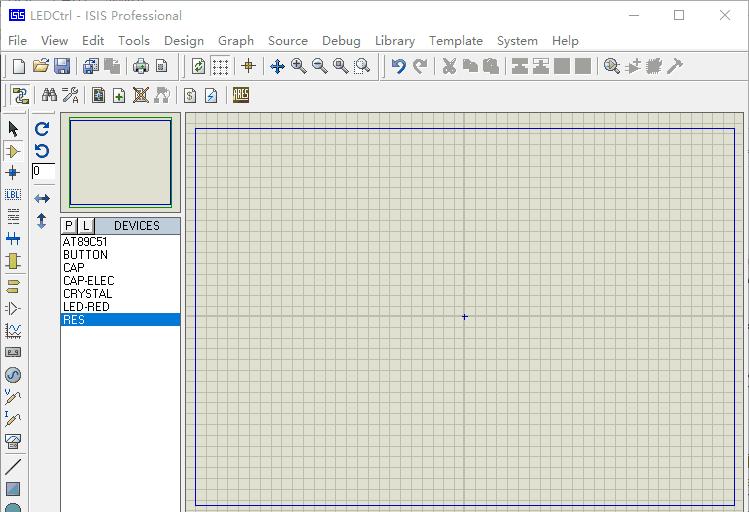
放大/缩小画布:鼠标滚轮,向前放大,向后缩小。
快速定位:单击预览区,移动鼠标,再次单击确认。
拖动元件:单击元件,拖到到新位置,再单击空白处。
5.连线。
直接连线:鼠标移动到引脚端子,出现红色虚框后左击确定连线起点,移动鼠标到另一个端子或已有连线处后单击。中间可以单击空白处添加点来确定连线路径。
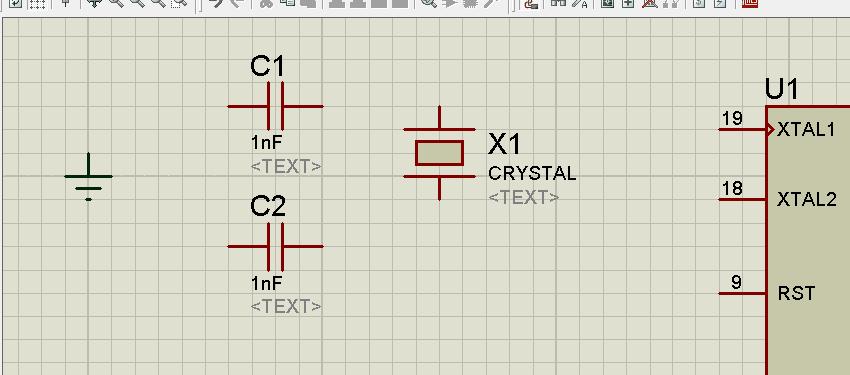
标号连线:a.鼠标移动到引脚端子,单击确定起点,双击确定终点。b.使用LBL工具给引线命名(标号)。标号相同的引线将在物理上连接在一起。
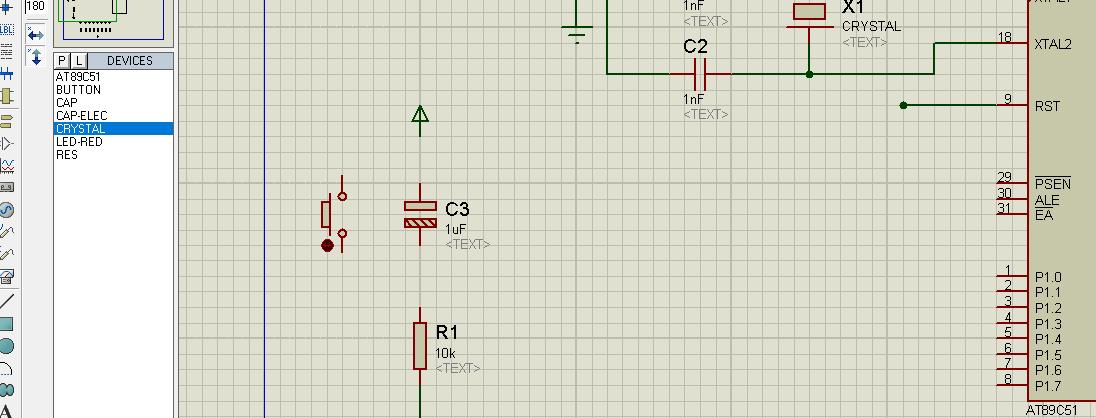
6.修改元件的属性(电阻值、电容值、晶体频率)。
示例:
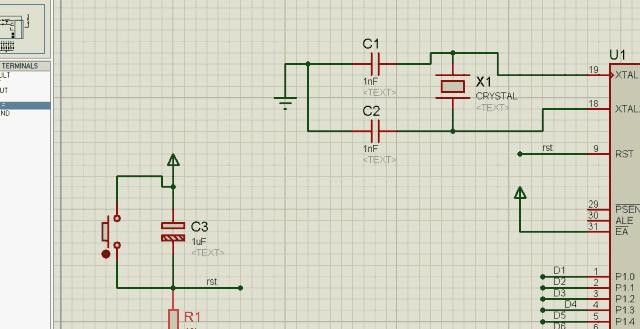
画好的电路图如下图所示:

7.关联仿真程序(.hex)。
程序编写及编译过程见“Keil基本操作”。
8.仿真。
开始仿真:单击开始仿真按钮开始仿真。管脚/节点电平,红色表示高电平,蓝色表示低电平,灰色表示高阻。
暂停仿真:单击暂停仿真按钮。暂停状态可以通过Debug菜单查看单片机的特殊寄存器和内部RAM内容。
停止仿真:单击停止仿真按钮。当代码改变,重新生成.hex后,停止仿真再开始仿真即可,无需再次关联.hex文件。